 Mit dem Werkzeug Ereignisse in der Nähe verfolgen werden Ereignisse verfolgt, die räumlich (Position) und zeitlich nahe beieinander liegen. Der Eingabe-Layer muss Punkte mit aktivierten Zeiteigenschaften enthalten, die einen Zeitpunkt darstellen.
Mit dem Werkzeug Ereignisse in der Nähe verfolgen werden Ereignisse verfolgt, die räumlich (Position) und zeitlich nahe beieinander liegen. Der Eingabe-Layer muss Punkte mit aktivierten Zeiteigenschaften enthalten, die einen Zeitpunkt darstellen.
Workflow-Diagramm
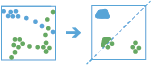
Durchführen von Analysen mit GeoAnalytics Tools
Mit GeoAnalytics Tools durchgeführte Analysen werden mittels verteilter Verarbeitung auf mehreren ArcGIS GeoAnalytics Server-Computern und Kernen durchgeführt. GeoAnalytics Tools und Standard-Feature-Analysewerkzeuge in ArcGIS Enterprise verfügen über verschiedene Parameter und Funktionen. Weitere Informationen zu diesen Unterschieden finden Sie unter Unterschiede zwischen Feature-Analysewerkzeugen.
Terminologie
| Begriff | Definition | Beispiel |
|---|---|---|
Entität | Ein bewegliches Objekt, dessen Position regelmäßig erfasst wird. | Ein Tier, eine Person oder ein Fahrzeug. Eine Entität kann stationär oder beweglich sein. |
Relevante Entitäten | Die jeweiligen Entitäten, für die eine Verfolgung durchgeführt wird. | Eine mit COVID-19 infizierte Person. |
Ereignis in der Nähe | Zwei Entitäten, die sich innerhalb eines Zeitraums nahe beieinander befinden. | Zwei Personen, die innerhalb eines Zeitfensters von 1 Minute höchstens 3 Meter voneinander entfernt sind. |
Tiefe | Der Grad der Trennung zwischen einer relevanten Entität und einer Entität, die sich weiter unten in der Verfolgung befindet (flussabwärts). | Bei einem Ereignis in der Nähe zwischen der relevanten Entität und einer anderen Person beträgt die Tiefe 1. |
Verfolgtes Ereignis | Der erste Kontakt einer angegebenen Entität unterhalb (flussabwärts) der relevanten Entitäten. |
Beispiele
Eine Organisation überwacht vom Unternehmen ausgegebene Geräte, die von den Mitarbeitern mitgeführt werden. Das Unternehmen möchte feststellen, welche Mitarbeiter sich in der Nähe einer Person befanden, von der bekannt ist, dass sie sich mit dem Coronavirus (COVID-19) infiziert hat. Mithilfe des Punkt-Layers, der die räumliche und zeitliche Position repräsentiert, können alle Geräte identifiziert werden, die sich mindestens fünf Minuten lang in einem Umkreis von sechs Metern von der ansteckenden Person und anderen möglicherweise ansteckenden Mitarbeitern befunden haben.
Eine NGO überwacht Lachsbestände per GPS und möchte die Ausbreitung von Lachsläusen bei entkommenen Zuchtlachsen und wild lebenden Populationen verfolgen. Einige mit GPS-Koordinaten gekennzeichnete Zuchtlachse werden verfolgt, um festzustellen, ob sie in unmittelbare Nähe von gekennzeichneten Wildpopulationen kommen und wie diese Wildpopulationen die Krankheit möglicherweise weiterverbreiten. Diese Messungen beinhalten ebenfalls ein Feld für die Tiefe, mit dessen Hilfe die NGO ausschließlich Fische ermittelt, die in einer ähnlichen Tiefe vorkommen.
Verwendungshinweise
Bei der Verfolgung von Ereignissen in der Nähe sind Sie dafür verantwortlich, dass organisationsbezogene, örtliche und nationale Richtlinien bezüglich der Datensensitivität und des Datenschutzes berücksichtigt werden.
Eingabe-Punkte, die nicht über Zeitwerte, Geometriewerte oder ein Entitäts-ID-Feld verfügen, sind nicht in den Ergebnissen enthalten.
Wenn Sie die entfernungsbasierte Verfolgung nutzen, um die Übertragung (z. B. einer Krankheit) zu finden, achten Sie auf folgende Punkte:
- Das Vorhandensein eines verfolgten Ereignisses garantiert nicht, dass eine Übertragung stattgefunden hat. Es handelt sich nur um eine potenzielle Begegnung.
- Das Fehlen eines verfolgten Ereignisses bedeutet nicht, dass keine Übertragung stattgefunden hat. In Fällen wie z. B. einer Krankheit können andere Übertragungsmöglichkeiten nicht ausgeschlossen werden.
- Verwenden Sie möglichst den Parameter Mindestens ein Entitätsattribut zum Abgleichen auswählen, um Ereignisse in der Nähe bei Bedarf einzuschränken. Verwenden Sie beispielsweise Attribute, um den Raum, die Etage oder die Höhe einzuschränken.
Bei Angabe einer größeren zeitlichen und räumlichen Suchentfernung werden mehr Ereignisse gefunden, und die Verarbeitung der Ergebnisse dauert länger. Geringere Entfernungen haben weniger Ereignisse und eine kürzere Verarbeitungszeit zur Folge.
Features müssen die beiden Parameter-Kriterien "Räumliche Suchentfernung" und "Zeitliche Suchentfernung" erfüllen, damit sie als nahe beieinander gelten.
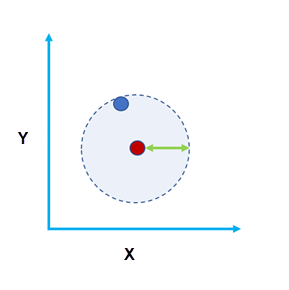 | 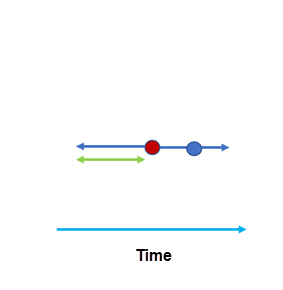 |
Nutzen Sie Ihre domänenspezifischen Kenntnisse, um die Werte für die Parameter "Räumliche Suchentfernung" und "Zeitliche Suchentfernung" zu bestimmen. Berücksichtigen Sie bei der Festlegung der Entfernungen Faktoren wie die Genauigkeit des Geräts.
Die entfernungsbasierte Verfolgung beginnt bei der relevanten Entität. Wenn Sie eine Startzeit angeben, beginnt die Verfolgung für die betreffende Entität zu dieser Uhrzeit. Wenn Sie keine Uhrzeit angeben, beginnt die Verfolgung für die betreffende Entität am 1. Januar 1970.
Standardmäßig werden Entitäts-Tracks mithilfe einer geodätischen Methode für die Entfernungsberechnung erstellt. Es empfiehlt sich, die geodätische Entfernung in den folgenden Fällen einzusetzen:
- Tracks, die die internationale Datumslinie überqueren: Bei Verwendung der geodätischen Methode überqueren die Tracks der Eingabe-Layer, die die internationale Datumslinie überqueren, die Datumslinie korrekt. Der Eingabe-Layer oder Raumbezug für die Bearbeitung muss auf einen Raumbezug festgelegt sein, der den Umbruch der internationalen Datumsgrenze unterstützt, z. B. eine globale Projektion wie "Weltweite flächentreue Zylinderprojektion".
- Das Dataset befindet sich nicht in einer lokalen Projektion: Verwenden Sie die Entfernungsmethode "Planar", wenn sich die Eingabedaten in einer lokalen Projektion befinden, beispielsweise, um verfolgte Ereignisse in einem US-Bundesstaat zu untersuchen. Für den Eingabe-Layer oder den Raumbezug für die Verarbeitung muss ein für das Dataset lokaler Raumbezug festgelegt werden.
Verwenden Sie Erweiterte Optionen, um die maximale Verfolgungstiefe und die Entitätsattribute zum Abgleichen anzugeben:
- Sie können für ein Ereignis in der Nähe zusätzliche Anforderungen festlegen. Beispielsweise können Sie ausschließlich Personen in einem bestimmten Gebäude auf einem Campus verfolgen, oder Sie können die Verfolgung nur auf eine Ebene eines Gebäudes beschränken. Verwenden Sie den Parameter Mindestens ein Entitätsattribut zum Abgleichen auswählen, um einschränkende Attribute anzugeben. Um zum Beispiel die Entitäten auf ein Stockwerk zu beschränken, geben Sie das Feld Floor an.
- Standardmäßig werden alle Verfolgungen zwischen einer relevanten Entität und einer Entität, die sich weiter unten in der Verfolgung befindet (flussabwärts), gefunden. Verwenden Sie den Parameter Maximale Verfolgungstiefe, um die Tiefe einzuschränken.
Der Layer "Ausgabe für Ereignisse in der Nähe" enthält das erste nahegelegene Ereignis für die verfolgten Entitäten sowie die folgenden Felder:
- from_id: Die ID der flussaufwärts liegenden Entität.
- to_id: Die ID der flussabwärts liegenden Entität.
- depth: Der Grad der Trennung zwischen der relevanten Entität und dem Feld to_id.
- duration_minutes: Die Dauer des verfolgten Ereignisses in Minuten. Für dieses Feld wird die Differenz zwischen der Start- und Endzeit berechnet. 1,5 Minuten sind zum Beispiel 90 Sekunden. Ein Wert von 0 bedeutet, dass es ein einziges Ereignis in der Nähe gibt (dieselbe Start- und Endzeit).
- instant_datetime: Datum und Uhrzeit des Ereignisses in der Nähe. Dieses Feld wird als die erste erfasste Zeit berechnet, die die Kriterien des Ereignisses in der Nähe erfüllt.
Den Layer "Ausgabe für Ereignisse in der Nähe" können Sie mithilfe des Zeitschiebereglers visualisieren oder in einem Beziehungsdiagramm in ArcGIS Pro zur Visualisierung der Verfolgungsergebnisse darstellen.
Sie können den optionalen Parameter Layer "Tracks" einbeziehen verwenden, um einen Layer zu erstellen, der das erste verfolgte Ereignis und alle nachfolgenden Features für die betreffende Entität enthält. Zudem werden die Features für die relevante Entität immer in den Ausgabe-Track-Layer einbezogen. Diese Ergebnisse sind hilfreich, um zu visualisieren, wohin Entitäten sich bewegt haben, und sie können mit dem Werkzeug Tracks rekonstruieren verwendet werden. Der Ausgabe-Track-Layer enthält die folgenden Felder:
- entity_id: Die Entitäts-ID.
- depth: Der Grad der Trennung zwischen der relevanten Entität und dem Verfolgungs-Track. Die Tiefe bleibt bei einem einzelnen Track immer gleich.
- instant_datetime: Das Datum der einzelnen Features. Dieses Datum stimmt mit dem Datensatz aus den Eingabe-Features überein.
Wenn die Option Aktuelle Kartenausdehnung verwenden aktiviert ist, werden nur die Features analysiert, die in der aktuellen Kartenausdehnung sichtbar sind. Wenn diese Option nicht aktiviert ist, werden alle Beobachterpunkte im Eingabe-Layer analysiert, auch diejenigen, die sich außerhalb der aktuellen Kartenausdehnung befinden.
Einschränkungen
Ereignisse in der Nähe müssen Punkt-Layer mit Features vom Typ "Zeitpunkt" und aktivierten Zeiteigenschaften sein. Features ohne Zeitangabe werden nicht in die Ausgabeergebnisse einbezogen.
Funktionsweise des Werkzeugs "Ereignisse in der Nähe verfolgen"
Die folgenden Diagramme zeigen, wie die Daten mit dem Werkzeug Ereignisse in der Nähe verfolgen verarbeitet werden. In diesen Diagrammen wird die Zeit auf der X-Achse dargestellt. Jedes Diagramm enthält vier Entitäten: A, B, C und D. Im hervorgehobenen Text werden die verfolgten Ereignisse, die zwischen zwei Entitäten (der Von- und Zu-Entität) auftreten, sowie die Tiefe des Ereignisses in der Nähe beschrieben. In diesem Beispiel ist Entität C die relevante Entität, die flussabwärts verfolgt wird.
In Diagramm 1 ist Entität C die ausgewählte relevante Entität. Die Tiefe ist 0.
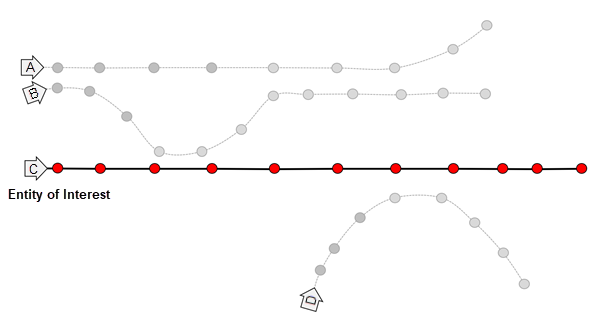
In Diagramm 2 tritt ein Ereignis in der Nähe zwischen den Entitäten C und B auf. Die Tiefe der Verfolgung ist 1. Wenn mehrere Features aufeinanderfolgende Ereignisse in der Nähe darstellen, handelt es sich um ein anhaltendes Ereignis in der Nähe.
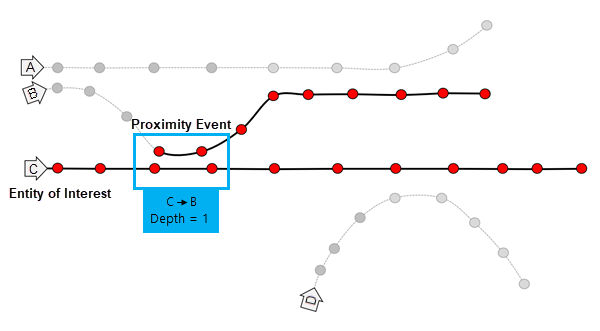
In Diagramm 3 tritt ein Ereignis in der Nähe zwischen den Entitäten B und A auf. Die Tiefe der Verfolgung ist 2.
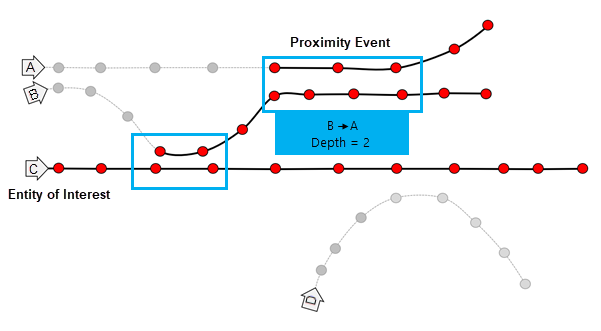
In Diagramm 4 tritt ein Ereignis in der Nähe zwischen den Entitäten C und D auf. Die Tiefe der Verfolgung ist 1.
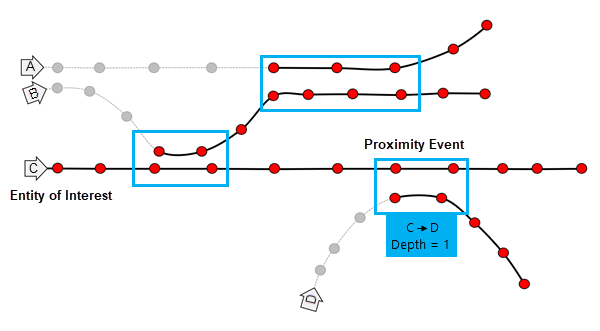
In der folgenden Abbildung ist Entität B die relevante Entität, die dreimal in die Nähe von Entität A kommt, was durch die blauen Kreise gekennzeichnet ist. Unter der Annahme, dass die Zeit auf der X-Achse dargestellt wird, handelt es sich bei dem ersten Ereignis in der Nähe um 1, gefolgt von einer Pause ohne Kontakt und anschließend den nahegelegenen Ereignissen 2 und 3. Vom Werkzeug wird Ereignis 1 im Layer "Ereignisse in der Nähe" zurückgegeben. Die Ereignisse 2 und 3 in der Nähe werden nicht zurückgegeben. Wenn der Parameter Layer "Tracks" einbeziehen ausgewählt wird, werden alle Features nach dem Ereignis 1 in der Nähe im Ausgabe-Track-Layer zurückgegeben.
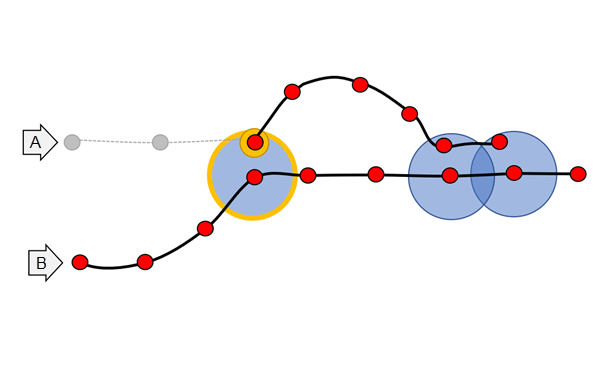
Beispiel für ArcGIS API for Python
Das Werkzeug "Ereignisse in der Nähe verfolgen" ist über ArcGIS API for Python verfügbar.
In diesem Beispiel werden Ereignisse in der Nähe für alle Entitäten im Eingabe-Layer gefunden, die sich in der Nähe der Entität entity_3 befunden haben.
# Import the required ArcGIS API for Python modules
import arcgis
from arcgis.gis import GIS
# Connect to your ArcGIS Enterprise portal and confirm that GeoAnalytics is supported
portal = GIS("https://myportal.domain.com/portal", "gis_publisher", "my_password", verify_cert=False)
if not portal.geoanalytics.is_supported():
print("Quitting, GeoAnalytics is not supported")
exit(1)
# Search for and list the big data file shares in your portal
search_result = portal.content.search("", "Big Data File Share")
# Look through the search results for the big data file share of interest
bd_layer = next(x for x in search_result if x.title == "bigDataFileShares_EntityLocationPoints")
# Run the Trace Proximity Events tool
result = arcgis.geoanalytics.use_proximity.trace_proximity_events(input_points = bd_layer,
entity_id_field = "UniqueID",
entities_of_interest_ids = [{"entityId": "entity_3", "epochTimeStamp": None}],
spatial_search_distance = 6,
spatial_search_distance_unit = "feet",
distance_method = "Geodesic",
temporal_search_distance = 10,
temporal_search_distance_unit = "minutes",
max_trace_depth = None,
attribute_match_criteria = None,
include_tracks_layer = None,
output_name = "TPE_output")
# Visualize the results if you are running Python in a Jupyter Notebook
processed_map = portal.map()
processed_map.add_layer(result)
processed_map
Ähnliche Werkzeuge
Verwenden Sie Ereignisse in der Nähe verfolgen um Ereignisse zu verfolgen, die räumlich (Position) und zeitlich nahe beieinander liegen. Andere Werkzeuge können bei ähnlichen, aber leicht abweichenden Problemstellungen hilfreich sein.
Map Viewer-Analysewerkzeuge
Wenn Sie sämtliche Ereignisse in der Nähe berechnen möchten und nicht an einer Verfolgung flussabwärts von einer relevanten Entität interessiert sind, verwenden Sie das Werkzeug Features verbinden.
Wenn Sie Punkte in den zurückgelegten Pfaden rekonstruieren oder Ihre Ausgabe-Tracks visualisieren möchten, verwenden Sie das GeoAnalytics Tools Tracks rekonstruieren.
ArcGIS Desktop-Analysewerkzeuge
Das Werkzeug Ereignisse in der Nähe verfolgen GeoAnalytics Tools ist auch in ArcGIS Pro verfügbar.
Um das Werkzeug über ArcGIS Pro auszuführen, muss auf dem aktiven Portal Ihres Projekts ArcGIS Enterprise 10.9 oder höher ausgeführt werden. In 10.9 müssen Sie sich mit einem Konto beim Portal anmelden, dem Berechtigungen zum Durchführen von räumlichen Analysen im Portal zugewiesen sind.